Jika kamu sering menggunakan HP Samsung untuk berbagai kegiatan, mungkin pernah mengalami masalah seperti lambat, kegagalan, atau terkunci. Agar dapat kembali menggunakan HP Samsung dengan optimal, kamu bisa melakukan reset dan back up data. Dalam artikel ini, kami akan memberikan panduan lengkap cara melakukan reset dan back up data pada HP Samsung. Simak terus ya!
Apa itu Reset pada HP Samsung?

Reset pada HP Samsung adalah langkah untuk mengembalikan HP ke pengaturan awal. Dalam proses reset, semua data yang tersimpan pada HP akan dihapus, termasuk aplikasi yang telah diinstall, foto, video, dan file lainnya. Proses reset ini dapat dilakukan ketika HP mengalami masalah atau saat ingin menjual HP lama tanpa khawatir data pribadi jatuh ke tangan orang lain.
Cara Melakukan Reset pada HP Samsung

Apakah HP Samsung Anda sedang mengalami masalah seperti sering hang, lambat, atau kegagalan saat membuka aplikasi tertentu? Jika ya, mungkin saatnya bagi Anda untuk melakukan reset pada ponsel Anda. Namun, sebelum melakukan reset, pastikan Anda sudah melakukan backup terhadap semua data penting Anda.
Berikut adalah langkah-langkah mudah yang dapat Anda ikuti untuk mengatasi masalah pada ponsel Anda.
1. Melalui Pengaturan Ponsel
Langkah pertama yang dapat Anda lakukan adalah melakukan reset melalui pengaturan ponsel. Berikut adalah langkah-langkahnya:
- Buka aplikasi “Pengaturan” pada ponsel Anda.
- Pilih opsi “Cadangan dan Setel Ulang”.
- Pilih opsi “Setel Ulang Data Pabrik”.
- Tekan “Atur Ulang Perangkat”.
- Tunggu beberapa saat hingga ponsel Anda selesai melakukan reset.
2. Melalui Mode Recovery
Jika Anda tidak dapat membuka pengaturan ponsel, Anda dapat melakukan reset melalui mode recovery. Berikut adalah langkah-langkahnya:
- Matikan ponsel Anda terlebih dahulu.
- Tekan dan tahan tombol “Volume Up” dan “Power” secara bersamaan hingga muncul logo Samsung.
- Setelah itu, lepaskan tombol “Power” namun tetap tahan tombol “Volume Up” hingga masuk ke menu recovery.
- Pilih opsi “Wipe Data/Factory Reset” menggunakan tombol volume dan konfirmasi dengan tombol “Power”.
- Tunggu beberapa saat hingga ponsel Anda selesai melakukan reset.
3. Melalui Aplikasi Samsung Smart Switch
Jika Anda ingin melakukan backup dan reset secara bersamaan, Anda dapat menggunakan aplikasi Samsung Smart Switch. Berikut adalah langkah-langkahnya:
- Download dan install aplikasi Samsung Smart Switch pada PC Anda.
- Hubungkan HP Samsung Anda ke PC menggunakan kabel USB.
- Buka aplikasi Samsung Smart Switch dan pilih opsi “Cadangkan Data”.
- Setelah melakukan backup, pilih opsi “Restore”.
- Pilih opsi “Setel Ulang Perangkat” dan tunggu beberapa saat hingga ponsel Anda selesai melakukan reset.
Tips Tambahan
Sebelum melakukan reset pada HP Samsung Anda, pastikan Anda sudah melakukan backup terhadap semua data penting Anda, seperti kontak, foto, dan dokumen penting lainnya. Selain itu, pastikan juga bahwa baterai ponsel Anda cukup terisi agar proses reset dapat berjalan dengan lancar.
Langkah Mudah Backup Data Hp Samsung
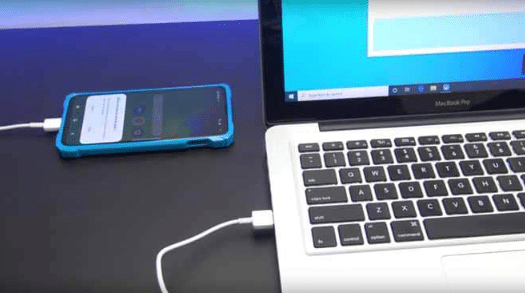
Apakah Anda khawatir kehilangan data penting di ponsel Samsung Anda? Backup data adalah salah satu solusi terbaik untuk memastikan data Anda tetap aman dan teratur. Pada pembahasan dibawah ini, kami akan memberikan panduan langkah demi langkah tentang cara backup data HP Samsung Anda, sehingga Anda tidak perlu khawatir tentang kehilangan data lagi.
Berikut adalah panduan langkah demi langkah tentang cara backup data HP Samsung Anda dengan mudah:
Langkah 1: Gunakan Samsung Cloud
Samsung Cloud adalah layanan cloud yang disediakan oleh Samsung untuk menyimpan data Anda secara online. Untuk memanfaatkan layanan ini, Anda perlu membuat akun Samsung. Setelah itu, ikuti langkah-langkah berikut:
- Buka “Pengaturan” di ponsel Anda dan cari “Samsung Cloud”
- Klik “Backup & restore”
- Pilih data yang ingin Anda backup
- Klik “Backup Now” dan tunggu hingga proses backup selesai
Langkah 2: Gunakan Google Drive
Google Drive adalah layanan cloud yang disediakan oleh Google untuk menyimpan data Anda secara online. Berikut adalah cara backup data HP Samsung menggunakan Google Drive:
- Download dan instal aplikasi Google Drive di ponsel Anda
- Buka aplikasi Google Drive
- Klik “Tambahkan” di pojok kanan bawah layar dan pilih data yang ingin Anda backup
- Klik “Simpan” dan tunggu hingga proses backup selesai
Langkah 3: Gunakan Smart Switch
Smart Switch adalah aplikasi yang disediakan oleh Samsung untuk mentransfer data dari satu perangkat Samsung ke perangkat lain. Anda dapat menggunakan aplikasi ini untuk backup data HP Samsung Anda dengan mudah. Berikut adalah langkah-langkahnya:
- Download dan instal aplikasi Smart Switch di ponsel Anda
- Buka aplikasi Smart Switch
- Pilih “Backup” di menu utama
- Pilih data yang ingin Anda backup dan klik “Backup Now”
Tips Backup Data HP Samsung yang Lebih Efektif
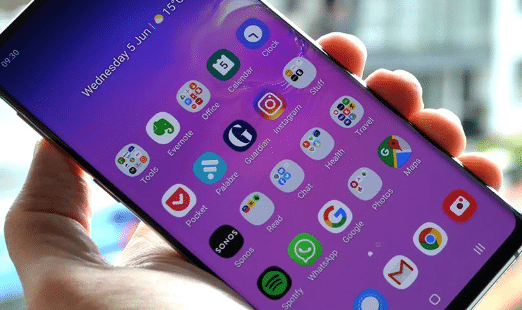
Berikut adalah beberapa tips yang dapat membantu Anda membuat backup data HP Samsung yang lebih efektif:
- Lakukan backup secara berkala.
- Gunakan lebih dari satu cara backup – Menggunakan lebih dari satu cara backup seperti Samsung Cloud dan Google Drive dapat memberikan lapisan keamanan ekstra dan memastikan bahwa data Anda aman dan teratur.
- Hapus data yang tidak diperlukan – Sebelum melakukan backup data, pastikan untuk menghapus data yang tidak diperlukan. Dengan cara ini, Anda akan memastikan bahwa data penting Anda tidak akan tercampur dengan data yang tidak perlu.
- Simpan backup data di tempat yang aman – Backup data Anda harus disimpan di tempat yang aman dan terpisah dari ponsel Anda. Anda dapat menggunakan layanan cloud atau media penyimpanan seperti USB atau hard drive eksternal.
- Periksa backup data Anda secara teratur – Pastikan untuk memeriksa backup data Anda secara teratur untuk memastikan bahwa semua data penting Anda disimpan dengan benar.
Kesimpulan
Dalam artikel ini, kami telah memberikan panduan lengkap cara melakukan reset dan back up data pada HP Samsung. Melakukan reset dan back up data dapat membantu memperbaiki masalah pada HP dan melindungi data penting dari kehilangan atau kerusakan. Pastikan selalu melakukan backup data secara berkala dan mengikuti langkah-langkah dengan benar.
Baca Juga:
